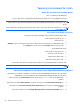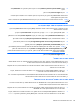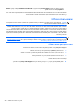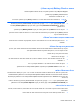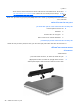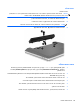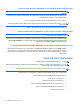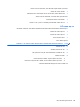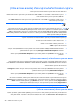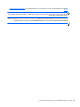Windows 8 Laptop User Guide
הרדגה לש תויורשפא תכירצ למשחה
שומיש םיבצמב לש ןוכסיח תכירצב למשח
בצמ Sleep) הניש (לעפומ לע-ידי ןרציה.
תעב תלעפה Sleep) הניש ,(תוירונ הלעפהה תובהבהמ הגוצתהו תמלענ ךסמהמ .ךתדובע הרמשנ ןורכיזב .
תוריהז:ידכ ןיטקהל תא ןוכיסה העיגפל תירשפא תוכיאב עמשה ואדיווהו ,ןדבוא תוילנויצקנופ לש תלעפה עמש וא
ואדיו ,וא ןדבוא עדימ ,ענמיה הסינכמ בצמל Sleep) הניש (תעב האירק רוטילקתמ וא סיטרכמ הידמ ינוציח וא הביתכ
םהילא.
הרעה:אל ןתינ ליעפהל לכ גוס לש רוביח הדובעל תשרב וא עצבל תויצקנופ ןהשלכ לש בשחמה ןמזב בשחמהש אצמנ
בצמב Sleep) הניש.(
תלעפה בצמ Sleep) הניש (האיציו ונממ
רשאכ בשחמה לעפומ ,ךתורשפאב ליעפהל Sleep) הניש (תחאב םיכרדהמ תואבה:
●ץחל הציחל הרצק לע ןצחל הלעפהה.
●
רוגס תא הגוצתה.
●
ךסמב Start) לחתה ,(זזה תא ןמסה ודיצל ינמיה לש ךסמה .רחאל תחיתפ תמישר צ'סמרא ,ץחל לע Settings
)תורדגה ,(ץחל לע למסה Power) הלעפה ,(רחאלו ןכמ ץחל לע Sleep) הניש.(
האיציל בצממ Sleep) הניש:(
●
ץחל הציחל הרצק לע ןצחל הלעפהה.
●
םא הגוצתה הרוגס ,חתפ התוא.
●
שקה לע שקמ והשלכ תדלקמב.
●
שקה וא רבעה עבצא לע חול עגמה.
רשאכ בשחמה אצוי בצממ Sleep) הניש ,(תוירונ הלעפהה תוקלדנ בשחמהו רזוח ךסמל ובש תקספה דובעל.
הרעה:םא תרדגה המסיס שרדיתש תעב תוררועתה ,ךילע ןיזהל תא תמסיס Windows ךלש ינפל בשחמהש רוזחי
ךסמל.
תלעפה בצמ Hibernation) בצמ הניש (לעפוהש לע-ידי שמתשמה האיציו ונממ
ךתורשפאב ליעפהל תא בצמה Hibernation) בצמ הניש (לעפוהש לע-ידי שמתשמה וא תונשל תורדגה תכירצ למשח
תורחא יקספו ןמז תועצמאב Power Options) תויורשפא תכירצ למשח (חולב הרקבה לש Windows.
1.ךסממ Start) לחתה ,(דלקה control) הרקב ,(רחאלו ןכמ רחב Control Panel) חול הרקבה (תמישרמ
םימושייה.
2.ץחל Hardware and Sound) הרמוח לוקו ,(רחאלו ןכמ ץחל לע
Power Options) תויורשפא תכירצ למשח.(
3.תינולחב תילאמשה וא תינמיה ,ץחל לע Choose what the power button does) רחב המ השוע ןצחל
הלעפהה.(
4.ץחל לע Change Settings that are currently unavailable) הנש תורדגה ןניאש תונימז תעכ.(
41 קרפ 6 לוהינ תכירצ למשח